Mac , hızları, güvenilirlikleri ve sağlam güvenlikleri sayesinde profesyonel kullanım için en iyi tercihtir. Ancak, özellikle kısa toplantılar veya sunumlar için her yere Mac taşımak her zaman pratik değildir. Bu gibi durumlarda, birçok kişi dosyaları Mac iPhone'larına aktarmayı tercih eder. Ancak en güvenilir yöntemi bulmak zor olabilir.
Endişelenmeyin! Bu kılavuz, kablolu ve kablosuz seçenekler de dahil olmak üzere Mac iPhone'a dosya aktarmanın en etkili altı yolunu ele alıyor ve ihtiyaçlarınıza en uygun yöntemi seçmenize yardımcı olacak basit adım adım talimatlar sunuyor.
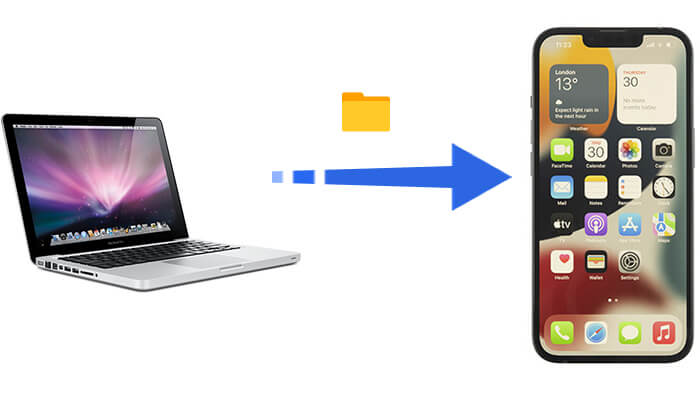
Mac iPhone'unuza dosya aktarmanın hızlı ve kolay bir yolunu arıyorsanız, Coolmuster iOS Assistant mükemmel bir Mac iPhone'a aktarım aracıdır. Bu yazılımla kullanıcılar, çeşitli dosya türlerini tek bir tıklamayla Mac iPhone'a veya iPhone'dan Mac aktarabilirler. Ayrıca, Coolmuster iOS Assistant kullanıcıların iPhone verilerini doğrudan bilgisayarlarında yedeklemelerine ve yönetmelerine olanak tanıyarak cihazlarınız için daha kapsamlı bir yönetim çözümü sunar.
Coolmuster iOS Assistant'ın öne çıkan özellikleri:
iOS Assistant'ı kullanarak Mac iPhone'a nasıl dosya aktarabilirim? Aşağıdaki adımları izleyin:
01 Bu aracın Mac sürümünü Mac bilgisayarınıza indirin, başlatın ve iPhone'unuzu bir USB kablosu kullanarak Mac bağlayın. Bilgisayarınızda bir açılır pencere belirdiğinde, cihazınızda "Güven" seçeneğini seçin ve ardından devam etmek için bilgisayarınızda "Devam"a tıklayın.

02 Yazılım iPhone'unuzu algıladığında, aşağıda gösterildiği gibi ana arayüzü göreceksiniz. Farklı dosya klasörleri ana ekranda düzgün bir şekilde düzenlenecektir.

03 Sol kenar çubuğundan iPhone'unuza aktarmak istediğiniz dosya türüne tıklayın. Ardından, sağdaki belirli öğeleri önizleyip seçin ve aktarımı başlatmak için "İçe Aktar" düğmesine tıklayın.

Video Eğitimi:
macOS Mojave veya sonraki bir sürümü yüklü bir Mac kullanıyorsanız Finder, dosyaları Mac iPhone'a aktarmanıza yardımcı olabilir.
Finder'ı kullanarak Mac Book'tan iPhone'a veri aktarımı şu şekilde yapılır:
Adım 1. iPhone'unuzu bir USB kablosu kullanarak Mac bağlayın. ( iPhone Mac bağlanmıyor mu ?)
Adım 2. Finder’da kenar çubuğundan cihazınızı seçin.
Adım 3. iPhone'unuzda dosya paylaşımını destekleyen uygulamaların listesini görüntülemek için "Dosyalar" sekmesine gidin.
Adım 4. Dosyaları Finder'dan istediğiniz uygulamaya sürükleyin.
Adım 5. Senkronizasyondan sonra dosyalara erişmek için mobil cihazınızda ilgili uygulamayı açın.

Diğer bir yöntem de iCloud kullanmaktır. iCloud, dosyaları Mac ve iPhone'unuz arasında kablosuz olarak aktarmanıza olanak tanıyan Apple'ın bulut depolama hizmetidir. Her iki cihazda da aynı Apple Kimliği ile oturum açıldığından ve iCloud senkronizasyonunun etkin olduğundan emin olun.
iCloud ile Mac iPhone'a dosya aktarımı şu şekilde yapılır:
Adım 1. Mac "Sistem Tercihleri"ni açın, "Apple Kimliği"ne tıklayın, ardından "iCloud"u seçin ve "iCloud Drive"ın etkin olduğundan emin olun.

Adım 2. iPhone'unuzda "Ayarlar" > [adınız] > "iCloud"a gidin ve "iCloud Drive"ı açın.

Adım 3. Mac dosyaları seçin ve iCloud Drive'a yükleyin.
Adım 4. iPhone'unuzda "Dosyalar" uygulamasını açın ve iCloud Drive'daki dosyaları bulun.
iCloud depolama alanınız dolu mu? Daha fazla depolama alanı satın almak istemiyorsanız, iCloud alanını nasıl boşaltacağınızı öğrenmek için bu makaleyi okuyabilirsiniz.
iCloud Depolama Alanı Dolu mu? iCloud Depolama Alanını Boşaltmak İçin Yapmanız GerekenleriCloud'un yanı sıra, dosyaları Mac iPhone'unuza aktarmak için AirDrop'u da kullanabilirsiniz. Kolay dosya aktarımı için iki cihazı birbirine yaklaştırın ve hem Wi-Fi hem de Bluetooth'un açık olduğundan emin olun.
Mac iPhone'a AirDrop aracılığıyla dosya gönderme işlemi şu şekildedir:
Adım 1. iPhone'unuzda Denetim Merkezi'ni açın, ağ ayarları kutusunu basılı tutun, ardından AirDrop görünürlüğü için "Yalnızca Kişiler" veya "Herkes" seçeneğini belirleyin.

Adım 2. Mac Finder'ı açın, kenar çubuğunda "AirDrop"a tıklayın ve alttaki görünürlük seçeneğini "Yalnızca Kişiler" veya "Herkes" olarak ayarlayın.

Adım 3. Mac aktarmak istediğiniz dosyaları seçin, "Paylaş" simgesine tıklayın ve AirDrop seçeneklerinden iPhone'unuzun adını seçin.

Adım 4. iPhone'unuzda gelen dosyayı kabul edin, otomatik olarak kaydedilecektir. ( AirDrop dosyaları nereye gider ?)
Aktarmak istediğiniz dosya küçükse, e-posta göndermek basit ve kullanışlı bir seçenektir. Dosyayı kendinize gönderilen bir e-postaya ekleyin ve ardından eki iPhone'unuza indirin.
Mac iPhone'a e-posta kullanarak dosya göndermenin yolu:
Adım 1. Mac e-posta istemcinizi açın ve yeni bir e-posta oluşturun.
Adım 2. Aktarmak istediğiniz dosyayı ekleyin ve kendi e-posta adresinize gönderin.
Adım 3. iPhone'unuzda Mail uygulamasını açın, e-postayı bulun ve eki indirin.

iOS cihazınızda Dropbox veya Google Drive ya da Box gibi başka bir bulut hizmeti varsa, dosyaları Mac buluta aktarabilir ve ardından bunlara iPhone veya iPad'inizden erişebilirsiniz.
Adım 1: Mac , masaüstü uygulamasını indirip yüklemek için Dropbox web sitesini ziyaret edin. Ayrıca, Dropbox uygulamasını App Store'dan iPhone'unuza indirin.
Adım 2: Apple Kimliğinizi, Google hesabınızı veya Dropbox için kullandığınız kimlik bilgilerini kullanarak Dropbox'ta oturum açın.
Adım 3: Mac "Finder"ı açın ve Dropbox klasörünü bulun.
Adım 4: Taşımak istediğiniz dosyaları Dropbox klasörüne sürükleyip bırakmanız yeterli.
Adım 5: iPhone'unuzda Dropbox uygulamasını başlatın ve Mac kullandığınız hesapla oturum açın.
Adım 6: Uygulamada yüklenen dosyaları bulun; bunları doğrudan iPhone'unuzdan görüntüleyebilir, indirebilir veya paylaşabilirsiniz.

Mac iPhone'a dosya aktarmak için çeşitli yöntemler mevcuttur; ihtiyaçlarınıza bağlı olarak tek tıklamayla Coolmuster iOS Assistant'ı kullanabilir veya Finder, iCloud, Dropbox, e-posta veya AirDrop'u tercih edebilirsiniz. Tüm faktörleri göz önünde bulundurarak, güçlü ve kullanımı kolay bir dosya aktarım aracına ihtiyacınız varsa, Coolmuster iOS Assistant şüphesiz en iyi öneridir.
İlgili Makaleler:
Videoları Mac iPhone'a 5 Yöntemle Nasıl Aktarırım?
Mac iPad'e Dosyalar Nasıl Aktarılır? Sizin İçin 6 Yol
Fotoğraflar Mac iPhone'a Nasıl Aktarılır? [6 Kolay Yol]
Tam Kılavuz: Dosyalar iPhone'dan Bilgisayara Nasıl Aktarılır





